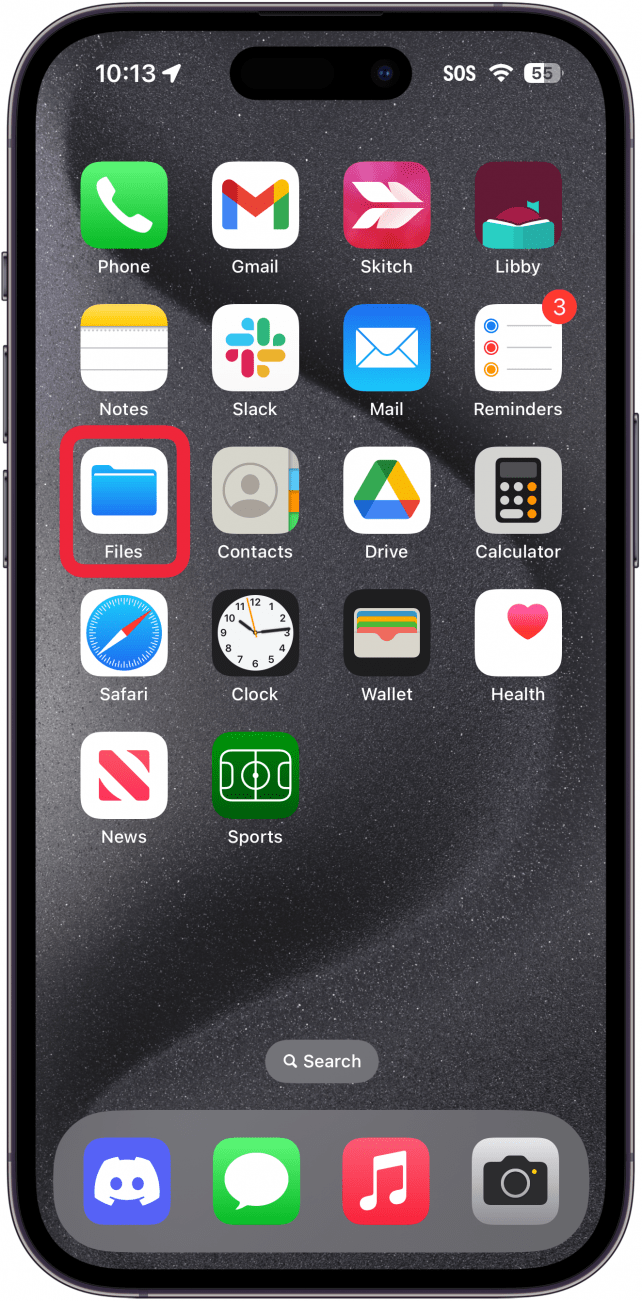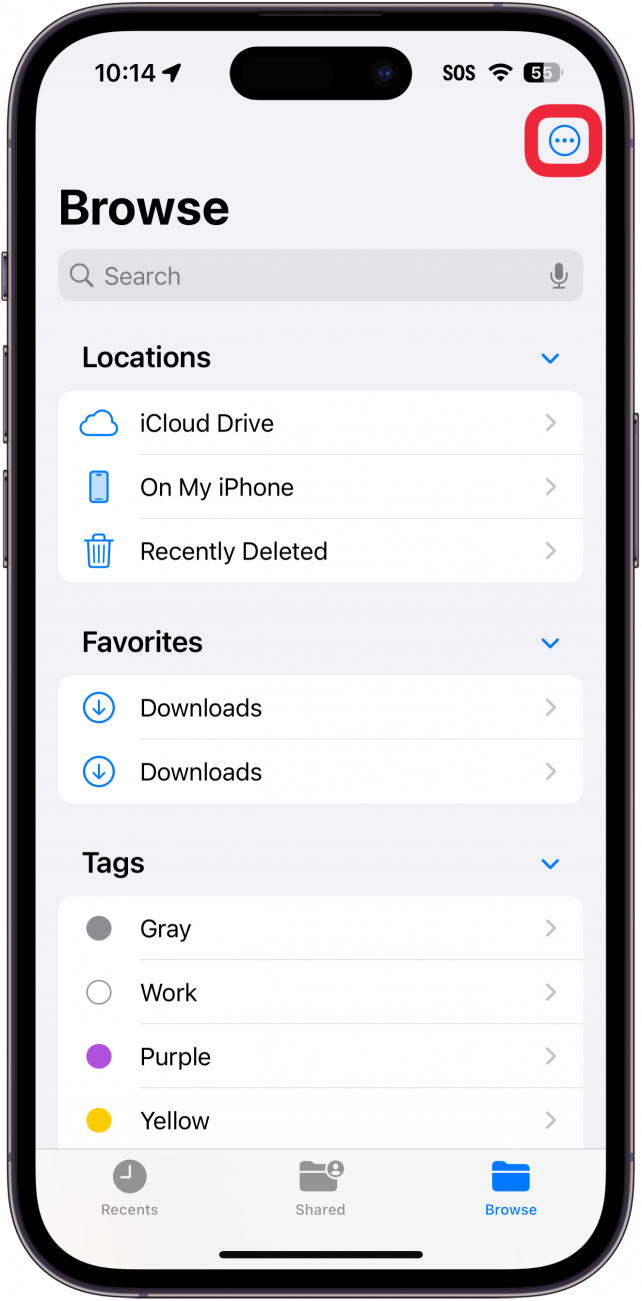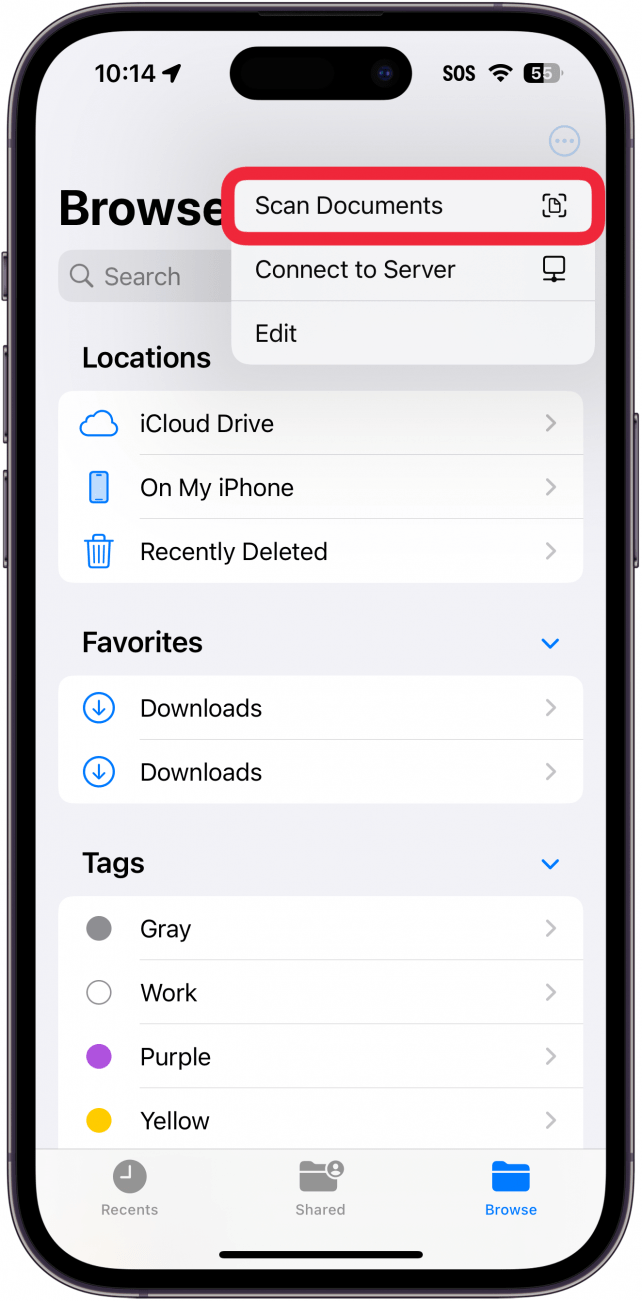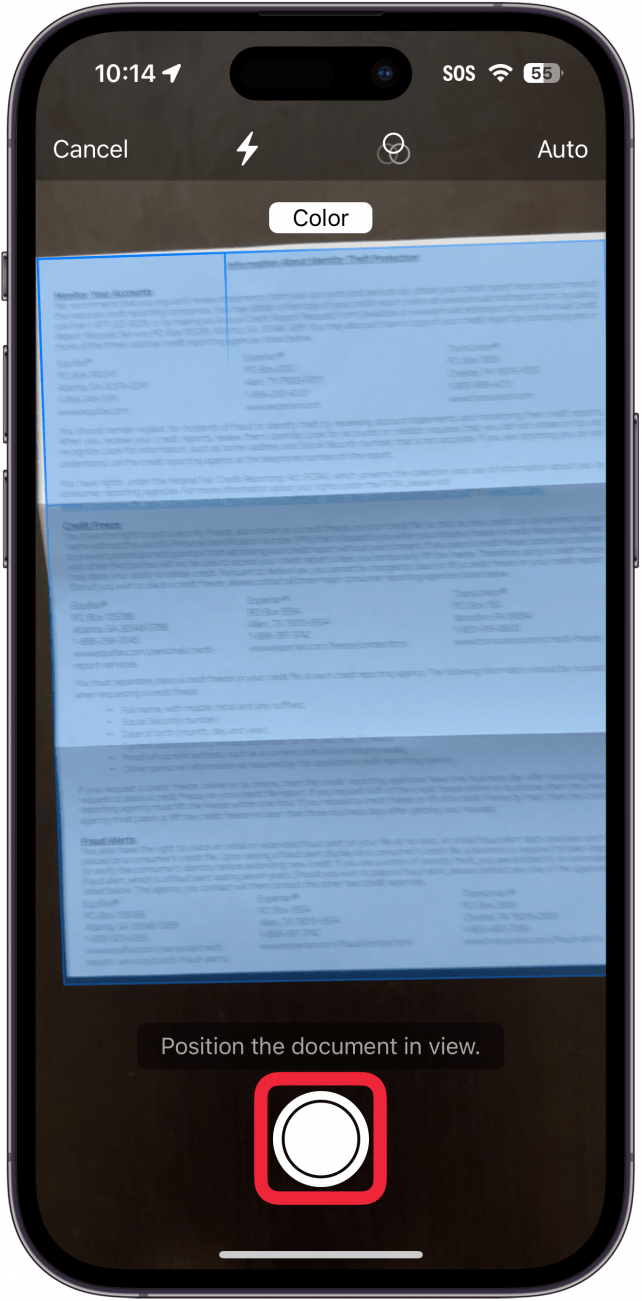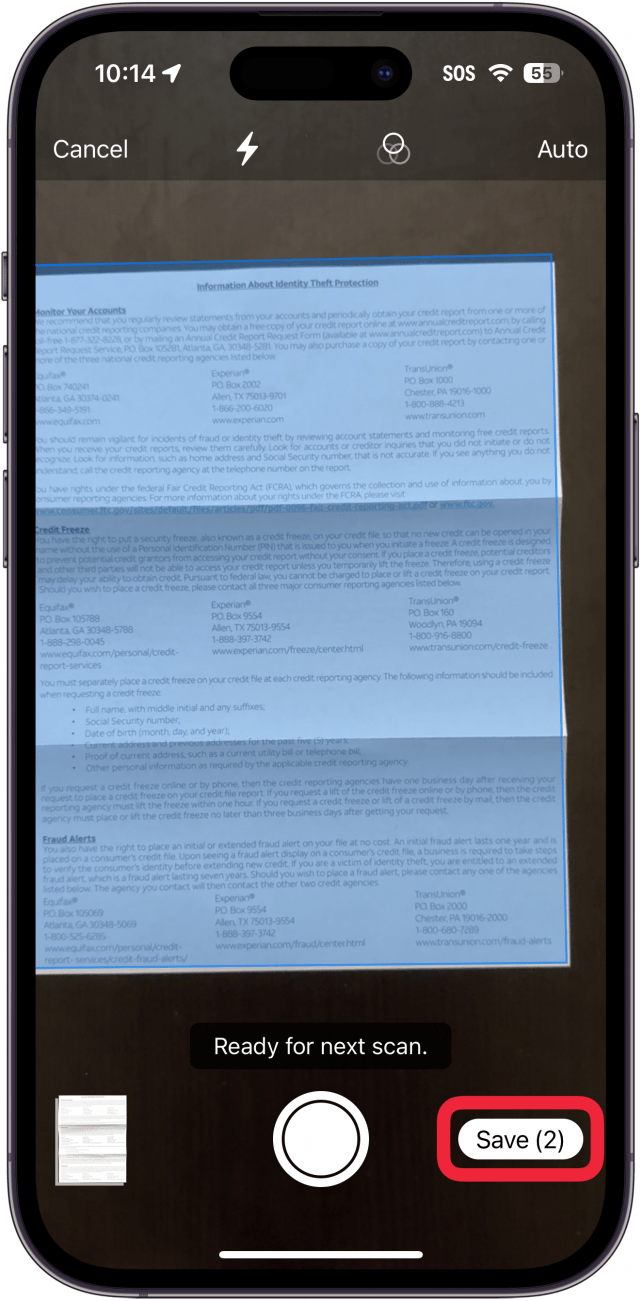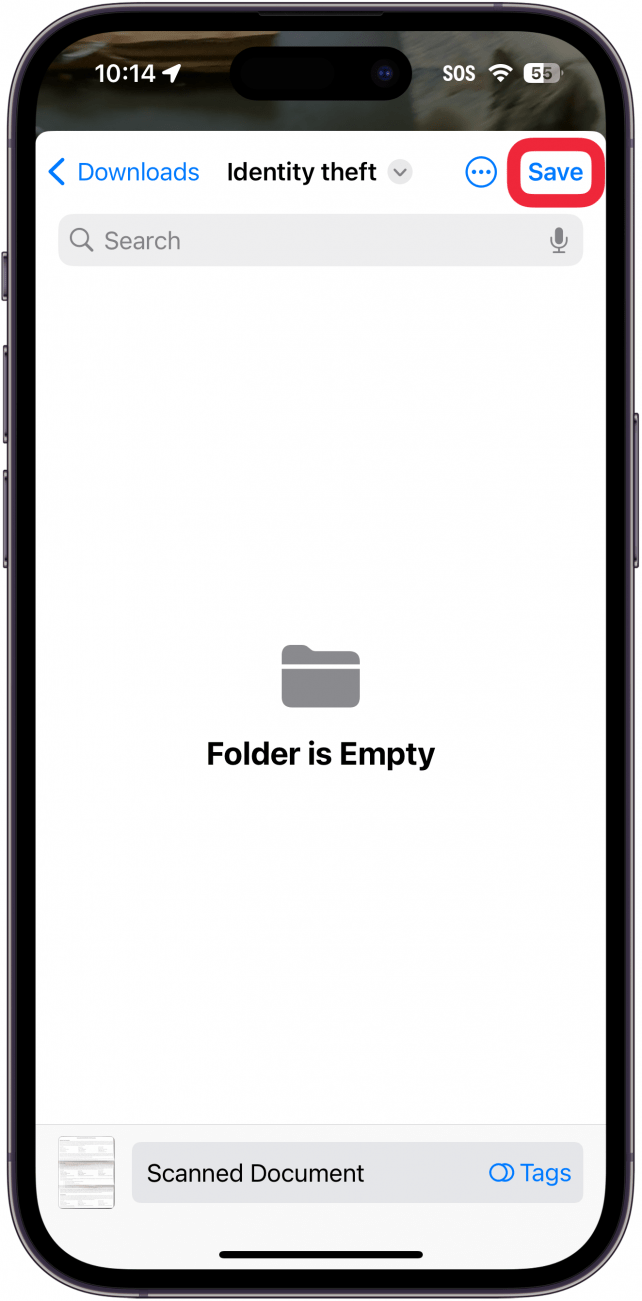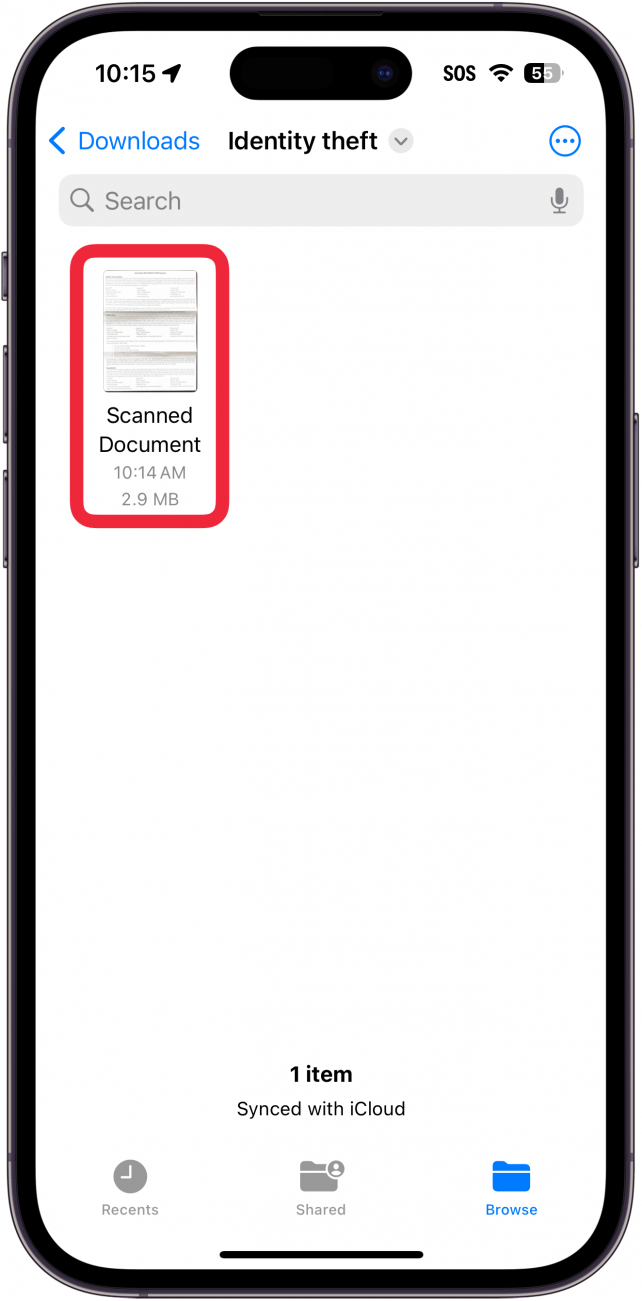Doriți să scanați un document pe iPhone? Aplicația Fișiere poate fi utilizată ca un scaner de documente în care puteți scana și salva documente ca fișiere PDF pe iPhone și iCloud. Utilizarea aplicației Fișiere pentru a scana un document pe iPhone vă ajută să rămâneți organizat prin scanarea, salvarea și marcarea documentelor dintr-o singură locație. Iată cum să scanați un document pe iPhone utilizând aplicația Fișiere.
De ce vă va plăcea acest sfat:
- Scanați documente și salvați-le direct pe iPhone.
- Salvați documentele scanate ca PDF în aplicația Fișiere.
Cum să scanați un document pe iPhone cu aplicația Fișiere
Cerințe de sistem
Acest sfat funcționează pe iPhone-urile care rulează iOS 16 sau mai recent. Află cum să faci actualizarea la cea mai recentă versiune de iOS.
În timp ce puteți scana documente pe iPhone cu aplicația Note, scanarea cu aplicația Fișiere salvează scanarea ca PDF pe care îl puteți atașa la e-mailuri sau mesaje text. Pentru mai multe sfaturi și trucuri de productivitate pentru iPhone, consultați gratuitSfatul zilei. Acum, iată cum să scanați documente pe iPhone folosind aplicația Fișiere:
 Descoperiți funcțiile ascunse ale iPhone-ului Obțineți un sfat zilnic (cu capturi de ecran și instrucțiuni clare), astfel încât să vă puteți stăpâni iPhone-ul în doar un minut pe zi.
Descoperiți funcțiile ascunse ale iPhone-ului Obțineți un sfat zilnic (cu capturi de ecran și instrucțiuni clare), astfel încât să vă puteți stăpâni iPhone-ul în doar un minut pe zi.
- Deschideți aplica Files.

- Atingeți butonul meniu cu trei puncte din colțul din dreapta sus.

- Selectați Scan Documents.

- Odată ce aplicația detectează un document, va face automat o fotografie, dar puteți, de asemenea, să atingeți butonul obturatorului.

- După ce ați scanat toate documentele, atingeți Save.

- Este posibil să fie necesar să alegeți folderul în care doriți să salvați documentul scanat. Dacă da, alegeți folderul și atingeți Save în colțul din dreapta sus.

- Atingeți pentru a vedea documentul scanat.

Acesta este modul de utilizare a iPhone-ului pentru a scana un document. Acum, puteți naviga la locația respectivă pentru a vizualiza documentul. Ori de câte ori [salvați în Fișiere pe iPhone] (https://www.iphonelife.com/content/how-to-save-items-to-files-app-iphone), puteți vizualiza documentul și de pe iPad sau Mac. De asemenea, puteți scana fotografii cu iPhone utilizând aplicația Note sau alte aplicații de scanare a fotografiilor.